Sự tích hợp của Python vào Excel hứa hẹn mở ra kỷ nguyên mới cho việc phân tích dữ liệu, tự động hóa báo cáo và tạo ra những hiểu biết sâu sắc chưa từng có. Đối với những chuyên gia dữ liệu hay lập trình viên, đây là một công cụ mạnh mẽ. Nhưng liệu bạn có thể tận dụng sức mạnh của Python trong Excel nếu bạn không hề có kinh nghiệm viết code? Đây là một câu hỏi mà nhiều người dùng Excel đang tự hỏi. Việc bắt đầu là hoàn toàn có thể, nhưng chắc chắn sẽ có một “đường cong học tập” cần vượt qua.
Với tư cách là người đã tự mình thử nghiệm sử dụng Python trong Excel để xử lý dữ liệu, tôi đã khám phá ra những khả năng thú vị và đồng thời nhận ra những giới hạn nhất định khi tiếp cận tính năng này mà không có nền tảng lập trình.
1. Tích hợp Python vào Excel dễ dàng hơn bạn nghĩ (nhưng không phải không có thách thức)
Một trong những điều bất ngờ nhất đối với những người mới là bạn không cần phải cài đặt một môi trường Python riêng biệt bên ngoài Excel. Điều này làm cho việc bắt đầu trở nên dễ tiếp cận hơn rất nhiều.
Không cần cài đặt trình soạn thảo Python riêng biệt
Nếu bạn đang sở hữu gói đăng ký Microsoft 365, bạn đã có thể truy cập Python trong Excel một cách trực tiếp mà không cần dùng đến các ứng dụng Python bên ngoài. Bạn chỉ cần điều hướng đến tab Formulas trong Excel và chọn tùy chọn Insert Python. Thao tác này sẽ tạo ra một ô mới nơi bạn có thể nhập các hàm Python của mình.
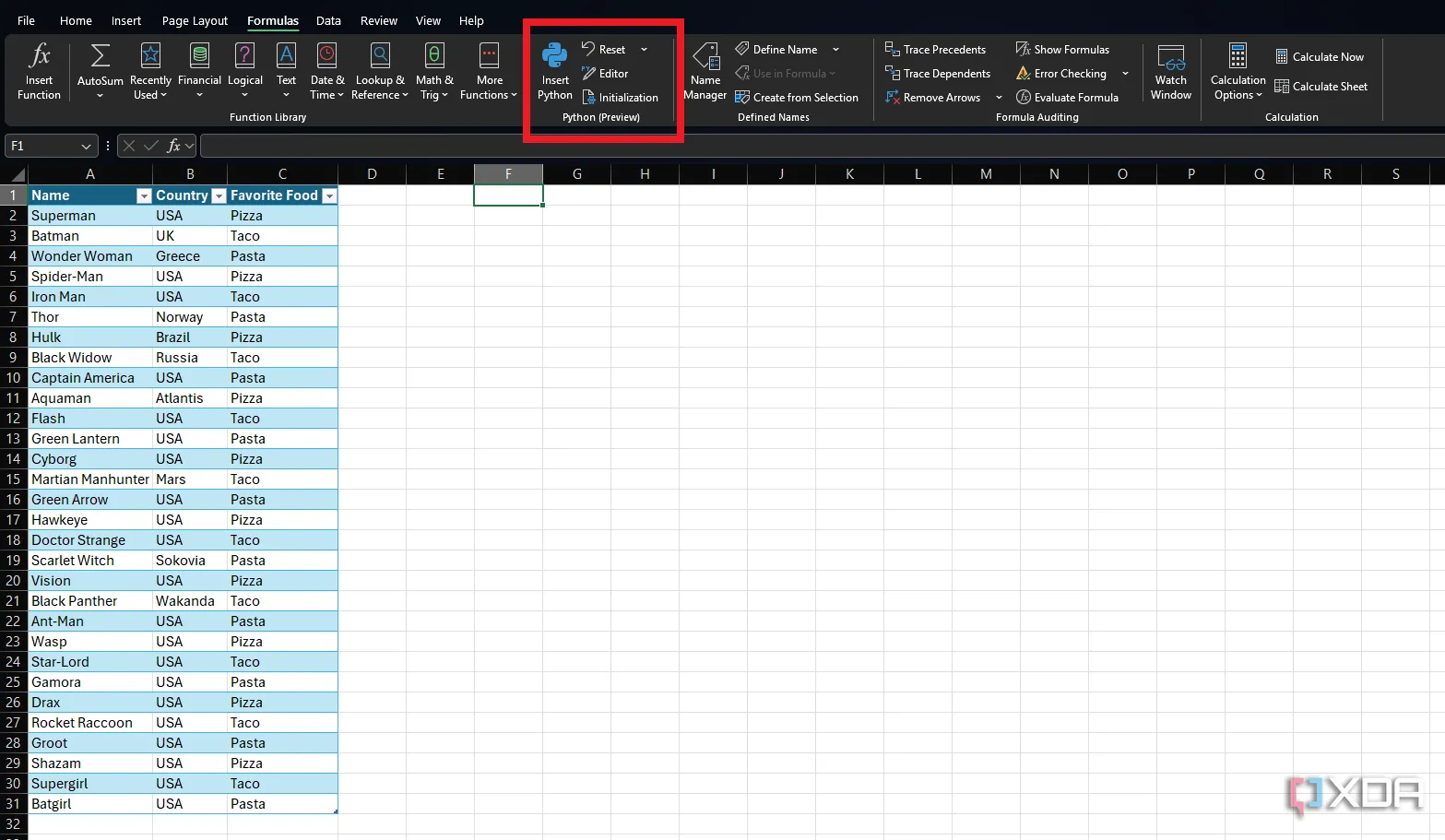 Tùy chọn chèn Python vào Excel
Tùy chọn chèn Python vào Excel
Một cách nhanh chóng khác để bắt đầu sử dụng Python trong Excel là gõ “=PY” vào một ô bất kỳ và sau đó nhấn phím Tab. Điều này cũng sẽ tạo ra một ô sẵn sàng để bạn nhập các hàm Python. Để thực thi bất kỳ đoạn mã nào, bạn cần nhấn tổ hợp phím Ctrl + Enter sau khi hoàn tất việc nhập code.
Việc tích hợp Python trực tiếp vào Excel mang lại sự thuận tiện đáng kể. Thứ nhất, bạn không phải mất công cài đặt nhiều thư viện cần thiết, vì Excel đã tiền cài đặt chúng cho bạn. Sự tích hợp này còn bao gồm Anaconda, không chỉ cung cấp quyền truy cập vào các thư viện phổ biến mà còn giúp bạn xem trước dữ liệu trong các DataFrame của mình, giúp quá trình phân tích dữ liệu Excel trở nên trực quan hơn.
2. Vẫn cần nắm vững cú pháp thư viện Python
Mặc dù việc truy cập Python đã được đơn giản hóa, nhưng để thực sự khai thác sức mạnh của nó, bạn vẫn cần phải học Python trong Excel bằng cách làm quen với cú pháp của các thư viện.
Cú pháp khác biệt so với công thức Excel truyền thống
Các thư viện là một phần không thể thiếu khi dùng Python trong Excel. Bạn sẽ cần làm quen với cú pháp riêng của từng thư viện để kích hoạt các chức năng mà bạn muốn chúng thực hiện. Điều này tương tự như việc Excel sử dụng cú pháp cụ thể cho các công thức mà bạn thường dùng.
Các thư viện mà bạn đã import hoặc những thư viện đã được bao gồm sẵn trong Excel sẽ quyết định những gì bạn có thể làm với dữ liệu của mình. Mỗi thư viện hoạt động hiệu quả nhất với các loại dữ liệu nhất định. Ví dụ: bạn có thể sử dụng Matplotlib để tạo biểu đồ và hình ảnh trực quan. Pandas cung cấp cho bạn các công cụ mạnh mẽ để phân tích dữ liệu Excel. Trong khi đó, Wordcloud là một công cụ tạo đám mây từ.
Điều này cho phép bạn tự động hóa Excel với Python trong nhiều tác vụ, mang lại lợi ích lớn cho việc phân tích và trực quan hóa dữ liệu.
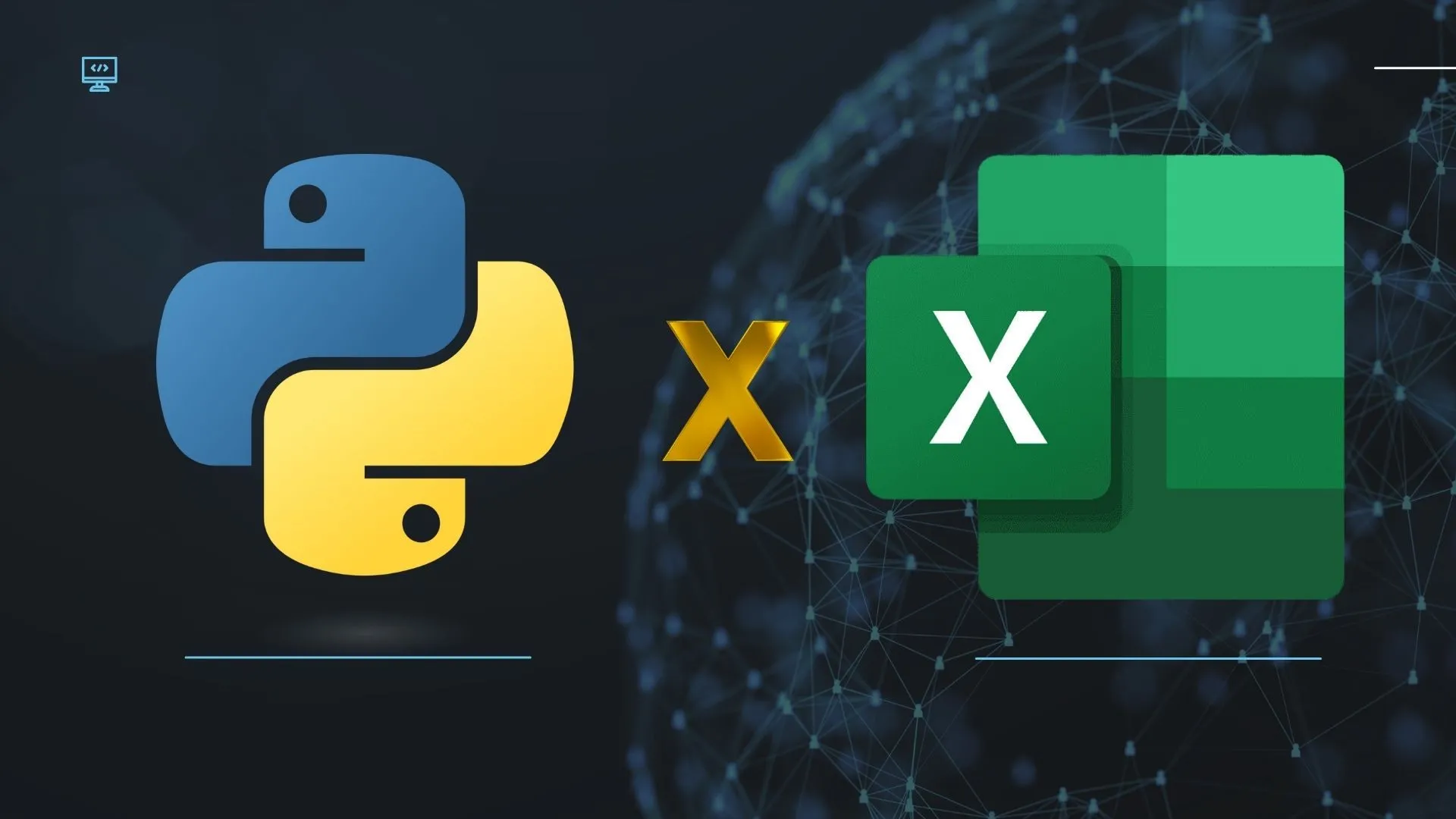 Thư viện Python cần thiết cho Excel
Thư viện Python cần thiết cho Excel
3. Đôi khi, các tác vụ đơn giản hơn nếu không dùng Python
Trong hành trình khám phá Python trong Excel, tôi nhận ra rằng không phải lúc nào giải pháp phức tạp cũng là tốt nhất. Đôi khi, các tính năng có sẵn của Excel lại đơn giản và nhanh chóng hơn nhiều.
Công cụ Quick Analysis là một ví dụ tuyệt vời
Tôi đã nghĩ rằng cả Excel và Python đều có đường cong học tập đáng kể, nên tôi tập trung vào việc cố gắng trực quan hóa dữ liệu của mình bằng Python và Matplotlib. Nhưng khi tôi thử (và thất bại) trong việc nhanh chóng tạo ra một chuỗi dữ liệu để sử dụng cho biểu đồ cột dựa trên Python của mình, tôi quyết định nhấp vào cửa sổ pop-up nhỏ xuất hiện khi tôi bôi đen cột “Favorite Food” trong dữ liệu.
Tôi có thể ngay lập tức tạo một biểu đồ cột tùy chỉnh bằng dữ liệu từ bảng của mình mà không cần phải định nghĩa các tham số cho trục x hoặc y. Cửa sổ pop-up nhỏ này chính là công cụ Quick Analysis (mà bạn cũng có thể truy cập bằng Ctrl + Q). Nó cho phép tôi tạo biểu đồ cột với dữ liệu đã chọn và sau đó chuyển đổi các cài đặt như Style và Color. Nếu tôi cập nhật dữ liệu của mình, tôi cũng có thể sử dụng tùy chọn Refresh Data để cập nhật bảng.
Vì vậy, đáng để kiểm tra xem điều bạn đang cố gắng thực hiện bằng Python có thể được giải quyết bằng các hàm và tính năng Excel đơn giản hơn hay không.
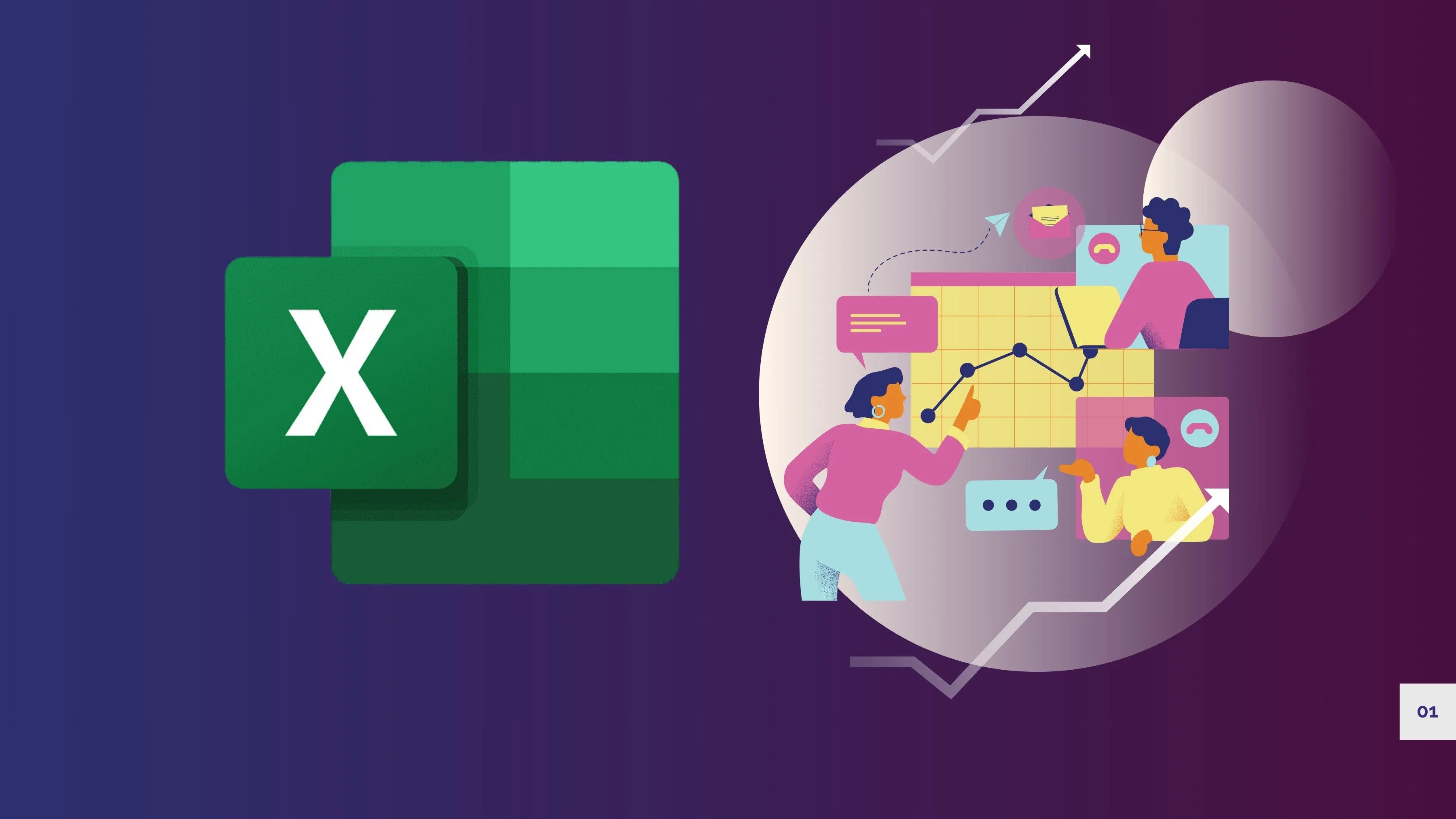 Excel Quick Analysis tạo biểu đồ dữ liệu
Excel Quick Analysis tạo biểu đồ dữ liệu
4. Khai thác tối đa cần kiến thức vững về cả Python và Excel
Trải nghiệm cá nhân của tôi đã khẳng định một điều: để thực sự phát huy hết tiềm năng của Python trong Excel, bạn cần một nền tảng kiến thức vững chắc ở cả hai phía.
Hạn chế năng suất nếu thiếu nền tảng
Mặc dù tôi có thể hoàn thành một vài việc nhỏ khi sử dụng Python trong Excel, nhưng năng suất của tôi bị hạn chế đáng kể bởi sự thiếu quen thuộc với Python và các tính năng nâng cao của Excel. Dù tôi đã sử dụng Excel từ thời đi học, nhưng chủ yếu là cho các bảng tính đơn giản.
Việc làm quen với các tính năng nâng cao của cả hai nền tảng sẽ đảm bảo bạn có thể hoàn thành nhiều việc hơn. Ví dụ, bạn có thể kết hợp các công thức Excel với các tập lệnh Python để tự động hóa Excel với Python trong việc tạo báo cáo phức tạp.
Có kiến thức toàn diện về cả hai nền tảng cũng giúp bạn biết rõ trường hợp sử dụng nào phù hợp nhất với từng công cụ, tối ưu hóa quy trình làm việc của mình.
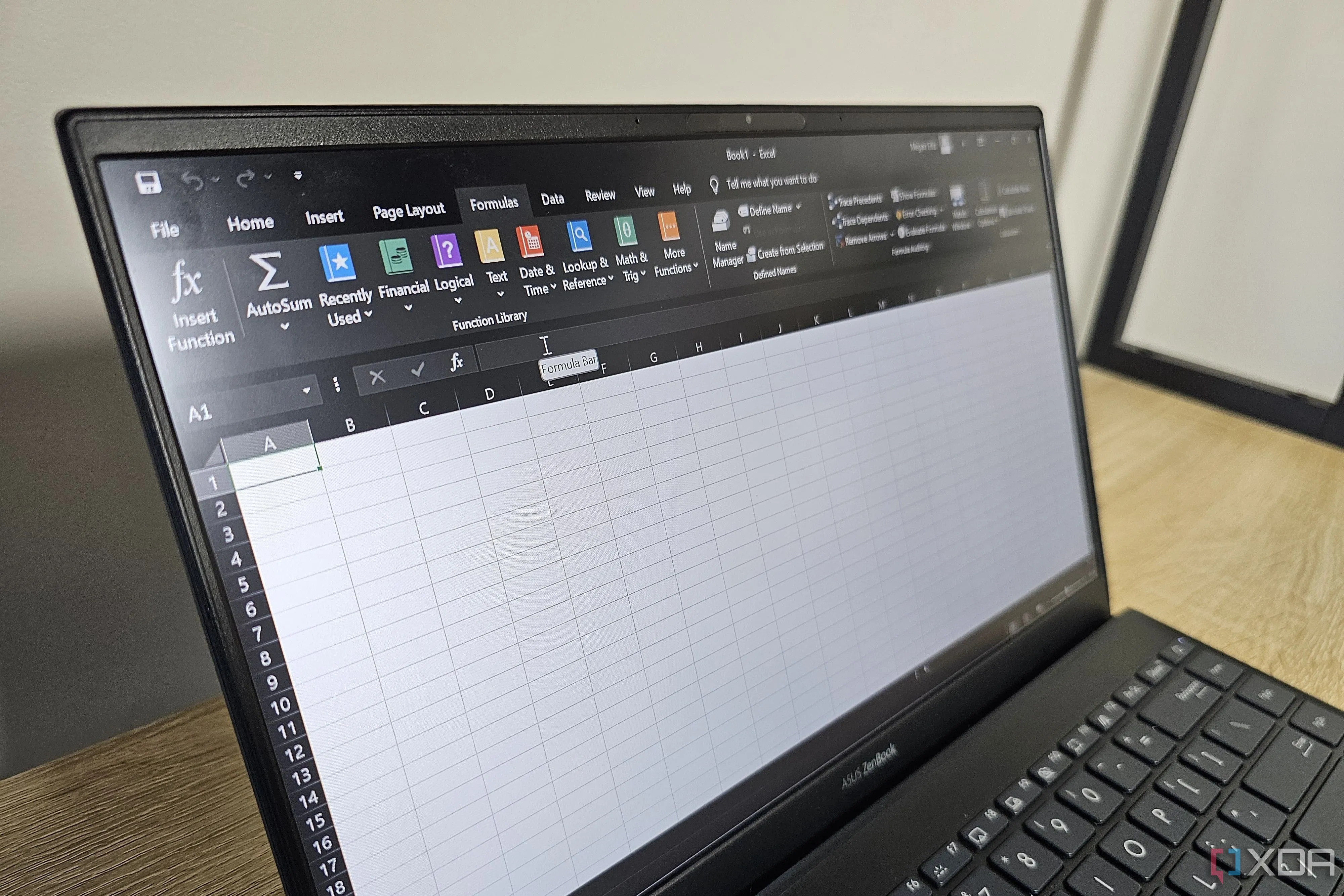 Thẻ Formulas trong Excel trên laptop
Thẻ Formulas trong Excel trên laptop
5. Sử dụng tài liệu mẫu của Microsoft để bắt đầu học
Một điểm cộng lớn trong quá trình học tập là sự hỗ trợ từ chính Microsoft, đặc biệt là các tài liệu và bộ dữ liệu mẫu.
Bộ tài liệu học tập với dữ liệu mẫu giúp làm quen
Một điều tôi rất thích về các tài nguyên của Microsoft để học các tính năng phần mềm của họ là công ty thường cung cấp các ví dụ để bạn có thể thực hành. Khi bạn bắt đầu với Python trong Excel, phần mềm sẽ nhắc bạn tìm hiểu thêm về cách sử dụng nó.
Đây là một tài nguyên cực kỳ hữu ích để làm quen với cú pháp và các hàm của Python trong Excel. Nó bao gồm dữ liệu mẫu cũng như các ví dụ về DataFrame và Series. Nó cũng hướng dẫn bạn từng bước cách tạo biểu đồ bằng Python. Nếu bạn muốn học Python trong Excel, tôi thực sự khuyên bạn nên bắt đầu từ đó. Ví dụ, bộ dữ liệu Iris là một trong những bộ dữ liệu mẫu quen thuộc được sử dụng trong các bài học về khoa học dữ liệu.
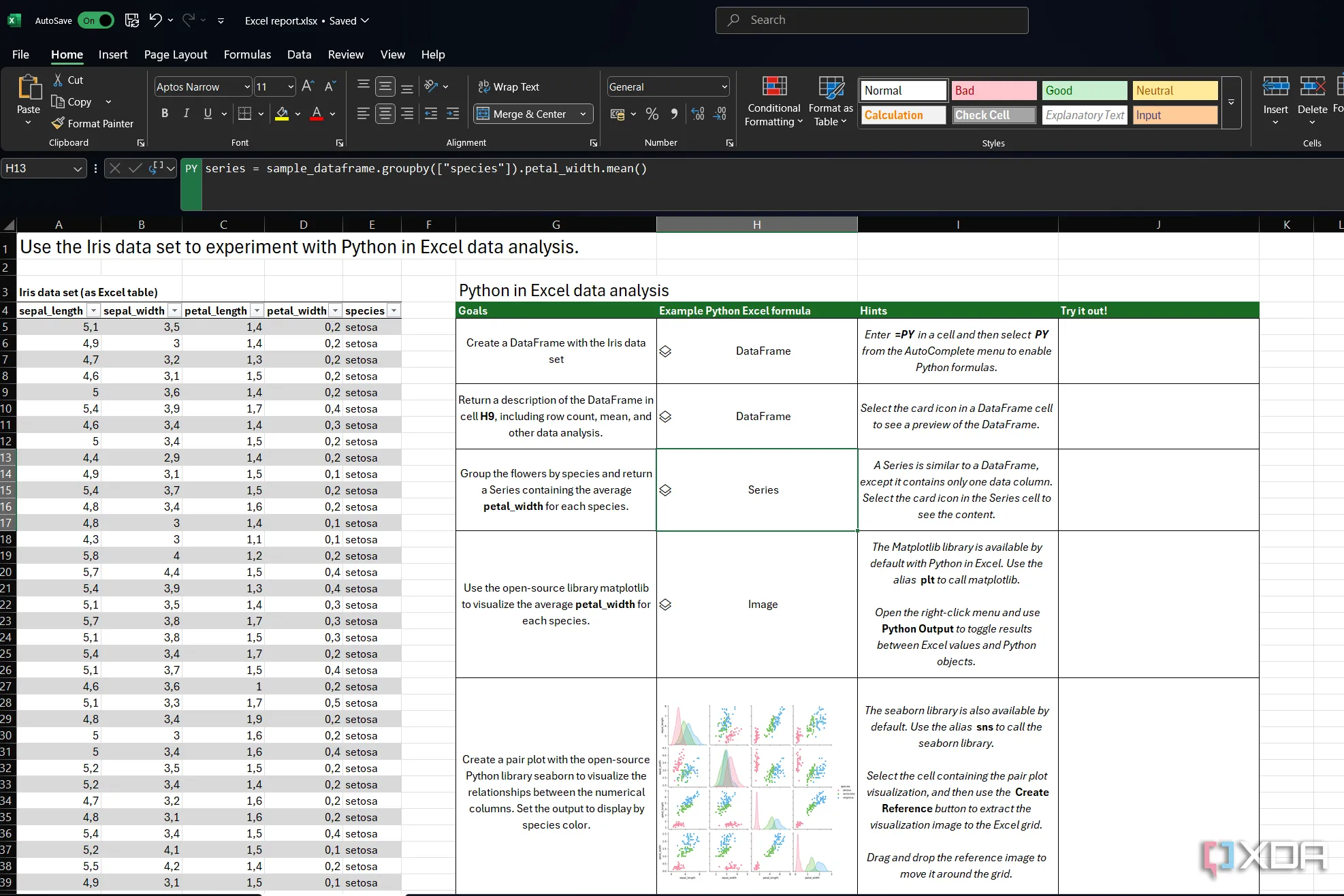 Bộ dữ liệu Iris trong Excel
Bộ dữ liệu Iris trong Excel
Mặc dù việc bắt đầu sử dụng Python trong Excel với các thư viện có vẻ dễ dàng, nhưng để mở khóa toàn bộ tiềm năng của công cụ này, bạn sẽ cần làm quen với cả các hàm Python và tính năng của Excel. Nếu bạn giống như tôi và không có nhiều kinh nghiệm viết code, bạn nên dành thời gian để làm quen với ngôn ngữ lập trình này và cách nó có thể được áp dụng trong Excel. Hãy kiên nhẫn và học từ từ, vì việc cố gắng nắm bắt tất cả những gì Python có thể làm có thể khiến bạn choáng ngợp rất nhanh. Hãy bắt đầu với những tài liệu mẫu và từ từ khám phá để biến Python trong Excel trở thành trợ thủ đắc lực của bạn.